|
|
ТОП-5 проблем с Android и их решение (пошаговая инструкция) |
|
| | Просмотров: 4547 | |
 Проблемы с ОС Android обуславливаются не только самой системой, но и Вашим устройством. Проблемы обсуждаются разные, сейчас мы не будем вдаваться в подробности, а лишь пробежимся по общим проблемам, с которыми сталкивается большинство пользователей Android. Также предлагаю возможные решения общих проблем, при использовании этой операционной системы. Отказ от ответственности. При выполнении некоторых этапов устранения проблем, упомянутых ниже, могут быть разными и зависят от вашего устройства. Реклама 1. Проблемы с батареей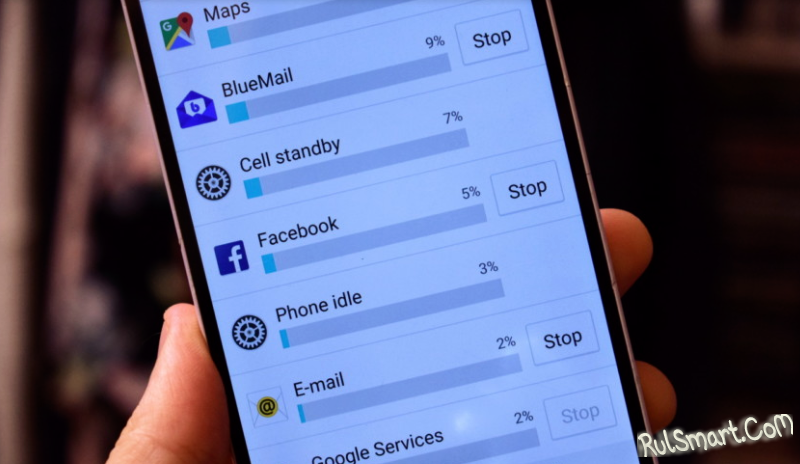 Многие пользователи, не зависимо от того какое устройство они используют, сталкиваются с проблемой разряда батареи. Однажды батарея перестает работать так же хорошо, как работала раньше после покупки. Но пользователей больше беспокоит, когда они сталкиваются с быстрым и внезапным разрядом батареи. Потенциальные решения: Когда аккумулятор стал быстро разряжаться, то нужно пройти в раздел Батарея, в меню Настройки и посмотреть какие приложения слишком сильно используют вашу батарею. Иногда требуется скачать вспомогательную программу для просмотра приложений, которые сильно сжирают заряд батареи. Если вы нашли приложение, которое дает большую нагрузку на батарею, то лучше всего удалить его. Или же проверить обновление этого приложение, так как в обновлениях часто фиксируются эти проблемы. Не стоит слишком беспокоиться, если производительность батареи становится уже не такой, как год назад или при покупке телефона. Сделайте некоторые простые вещи для хорошего сохранения батареи в автономном режиме: Рекомендуется полностью разряжать батарею и заражать ее на 100%, хотя бы один раз в три месяца. Исследования показали, что аккумулятор может быстрее выйти из строя при внешнем перегреве, не зависимо, работает он или отключен. Пример: Не оставляйте устройство на передней панели автомобиля в жаркий, солнечный день. Для экономии заряда батареи нажимайте клавишу питания, чтобы отключить экран, когда вы не используете устройство. Уменьшение времени ожидания экрана позволяет сэкономить заряд батареи. Отключить вибрацию. Если она вам не нужна, смело отключайте ее. Большинство смартфонов, в настоящее время, оснащено функцией Адаптивная регулировка. Где происходит настройка яркости с учетом уровня освещенности. Скачать приложение Greenify, которое автоматически находит неиспользованные приложения, которые работают в фоновом режиме, и усыпляет их, до следующего запуска вами или другими приложениями. 2. Проблемы с производительностью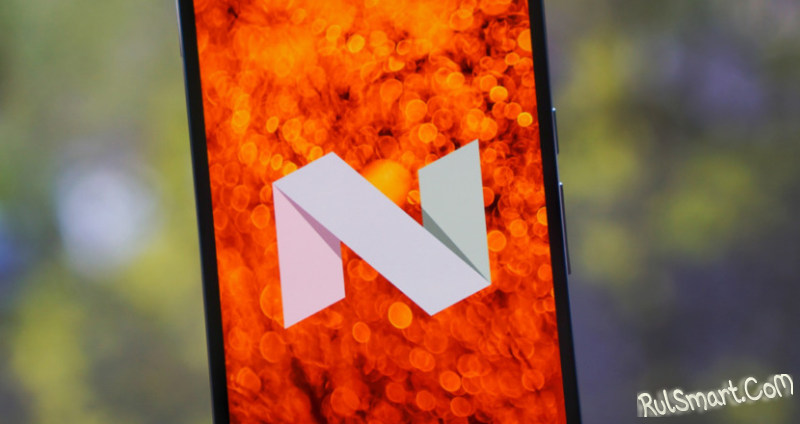 Многие пользователи смартфонов с ОС Android иногда сталкиваются с проблемами производительности своих гаджетов. Они замечают, что их телефон заикается или запаздывает в работе. В экстремальных случаях, можно заметить, что телефон сам перезагружается или происходит перегрев процессора, при выполнении каких-либо трудоемких задач. Потенциальные решения: И снова нам поможет программа Greenify. Здесь мы увидим список приложений, которые активируются при запуске телефона. Далее можно изменить настройки этих приложений, тем самым уменьшить или вообще убрать какие-либо замедления в системе. Проблема с производительностью также может возникнуть при скачивании любых программ-мошенников. Что нужно сделать для проверки? Загрузить устройство в безопасном режиме (как это сделать, зависит от вашего устройства) и проверить, не исчезла ли проблема. Если проблема не исчезла, то удалить те программы, которые загружали до того как возникла проблема. Это тоже не помогло? Тогда нужно сделать Factory Reset, сброс всех настроек к заводскому состоянию. 3. Проблемы с подключением Иногда на новом устройстве вы сталкиваетесь с проблемой подключения Wi-Fi или Bluetooth. Также нужно сказать, что некоторые устройства имеют определенные проблемы, связанные с подключением. В первую очередь рассмотрим несколько общих шагов по устранению этой проблемы. Потенциальные решения: Проблемы с Wi-Fi: Выключить устройство и маршрутизатор на 10-20 секунд, потом включить и повторить попытку к подключению. Отключить опцию Энергосбережения. Находится в разделе Настройки, в меню Энергосбережения. При помощи программы Wifi Analyzer (анализатор Wi-Fi) проверить, насколько переполнен ваш канал и переключить на лучший. Прошивка маршрутизатора должна быть обновлена. Программное обеспечение и приложение должно быть обновлено. Убедитесь, что для MAC-адреса вашего устройства разрешен доступ к MAC-фильтру маршрутизатора. Заходим в раздел Настройки меню Wi-Fi и смотрим разрешение доступа во вкладке MAC-адреса вашего устройства. Проблемы с Bluetooth: Проверяем настройки Bluetooth. Переходим в раздел Настройки, меню Bluetooth, удаляем все пары и настраиваем их заново. Если проблема в нескольких устройствах, то только одно обновление сможет решить эту проблему. 4. Проблемы с агрессивным режимом экономии заряда батареи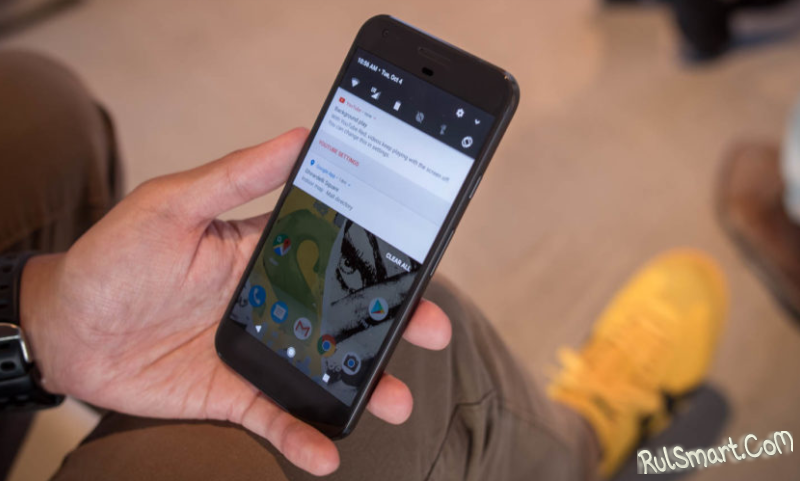 Каждое устройство под управлением Android 6.0 Marshmallow или выше, поставляется с формой экономии батареи и со встроенным системным приложением Doze. Непонятно насколько это полезно, если речь идет о том, чтобы выжать больше производительности из батареи. При этом возникает проблема, с задержкой уведомлений. Потенциальные решения: Если не приходят уведомления из таких мессенджеров как Gmail, WhatsApp, Facebook и других, то вам нужно переместить эти приложения в список ”Не оптимизировать”. В разделе Батарея, нажимаем вверху три вертикальные точки, находим Настройки, далее оптимизация батареи. Открываем раздел-Все приложения, из выпадающего меню перейти в нужное приложение и нажать ”Не оптимизировать”. 5. Проблемы с Google Play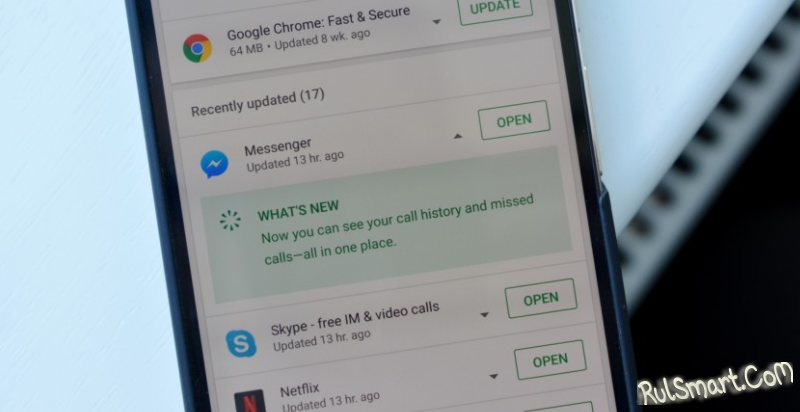 Почти все китайские смартфоны поставляются к нам с уже установленным приложением Google Play. Иногда в работе этого приложения возникают проблемы, предлагаю вам возможное решение некоторых проблем. Потенциальные решения: С начало вы должны убедиться, что проблемы связанны с вашим устройством, а не с сервисами Google. Ниже некоторые возможные способы решения проблем. Принудительное закрытие магазина Google Play, в большинстве случаев это помогает. Перейдите в раздел Настройки, затем в Службы-Все, найдите Google Play и выключите ползунок. Некоторые пользователи советуют перейти в Режим полета, а затем выход из него помогает приложению вернуться в нужное русло. Попробуйте, это не сложно и совершенно безопасный процесс! Отключить-Включить Wi-Fi, это тоже может помочь, так как у вас могут быть проблемы при подключении Wi-Fi. Также на всякий случай перезагрузите маршрутизатор. Очень часто устраняет многие проблемы, простая перезагрузка телефона. Очистить кэш самого приложения Google Play. Перейти в раздел Настройки, меню Приложения, находим приложение Google Play. Далее нажимаем на приложение и видим множество опций, включаем, Очистить кэш. Удалить данные в приложении Google Play. Переходим по тому же пути, нажимаем на приложение, но сейчас жмем на опцию, Удалить данные. После этого при следующем запуске приложения вам снова придется зайти в систему и ввести свои данные. Посмотрите свои отключенные приложения. В некоторых случаях одно приложения дополняет другое. Другими словами одно приложения нужно другому для правильной работы. Проверить настройки даты и времени в смартфоне. Так как очень часто сервисы Google имеют проблемы с синхронизации с настройками даты и времени. Просто удалите эту программу. Так как это приложение является системным, то его полностью удалить нельзя. Можно лишь удалить его обновления, а затем заново обновиться. Это обзор основных проблем и их решений с ОС Android, а чтобы решить более сложные вопросы нужно обратиться на форумы или сайты по этой тематике. | |

















